Win10笔记本想要尽可能让电池续航如何操作 如何让win10系统的笔记本电池使用寿命长久
时间:2017-07-04 来源:互联网 浏览量:
今天给大家带来Win10笔记本想要尽可能让电池续航如何操作,如何让win10系统的笔记本电池使用寿命长久,让您轻松解决问题。
Win10笔记本怎么设置才能最大限度的省电延长电池续航时间?win10的笔记本和平板耗电量特别大,在不充电的情况下根本玩不了多久,该怎样才能最大限度的延长笔记本的使用呢?下面分享了多方面的设置方法,大家可以挑选自己用得到的学习有时,Win10 笔记本因为系统强制安全升级(或补丁升级,或系统升级),会严重影响电池续航时间。我们设想这样的工作场景:需要带笔记本在外工作一整天,而且不方便充电。这个过程中,如果 Win 10 出现了系统更新,那更新的下载和安装会消耗硽电池电量。下面总结一下 Win10 笔记本在使用电池时,如何在系统安全、系统性能和电池续航等各方面取得平衡。
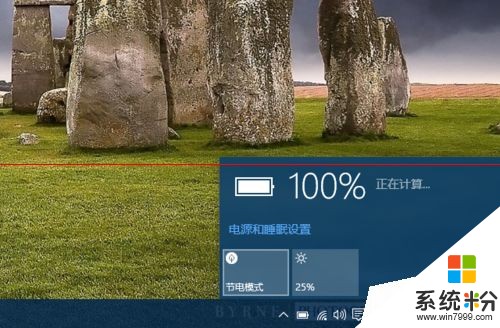
1、如果今天需要带笔记本外出一整天,而且工作地点也不方便连接电源,那最好的方法就是:关掉所有数据连接,也不插以太网线——前提是工作中不需要连网,比如你要做演示,而且演示的全部材料都已经复制到电脑上了。
如图,点击桌面右下角“操作中心”图标(按 Win + a 组合键也可打开),然后“灭掉”WLAN 的图标。
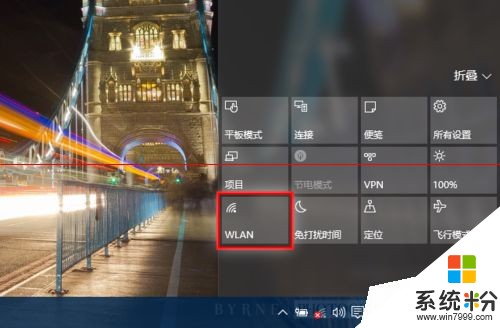
2、如果你需要使用无线网络,为了防止在连接无线网时遇到系统更新,而消耗大量电池电力,可以到系统的 WLAN 设置里,启用“按流量计费的连接”,这样一些不太紧急的更新,Windows 10 就不会下载。
具体设置路径:“开始”-->“设置”-->“网络和 Internet”-->“WLAN”-->“高级选项”,打开“按流量计费的连接”。
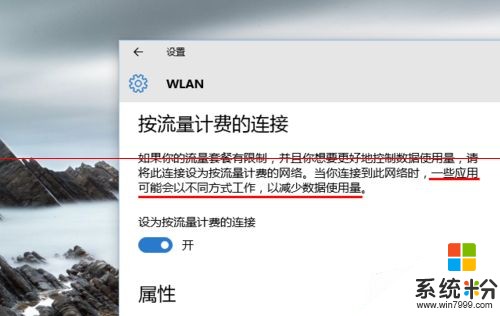
3、如果必须用有线以太网的方式连接互联网,那就下载 wushowhide 这个微软官方的“疑难程序解答包”,在早上出门之前把不重要的更新给“隐藏”,晚上回家再“恢复显示”,以避免在外工作时发生更新下载,耗费电池电量。

4、其他一些与电池续航有关的设置
打开电源的“节电模式”——可以让系统通过延迟更新和消息通知的推送来实现节省电池电力。
方法:左键单击桌面右下角系统托盘里的电源图标,在弹出的小窗口中激活“节电模式”。

5、打开电脑的“传统节电模式”
与第 4 步骤中的设置有所区别,Windows 10 还保留着以前版本的节电设置,即与“高性能”和“平衡”相对应的“节能”模式,这种模式是限制 CPU、独立显卡等的性能,来达到节电的目的。
设置路径:“开始”-->“设置”-->“系统”-->“电源和睡眠”-->“其他电源设置”,将从传统的“控制面析”打开“电源选项”,在这里我们选择“节能"。
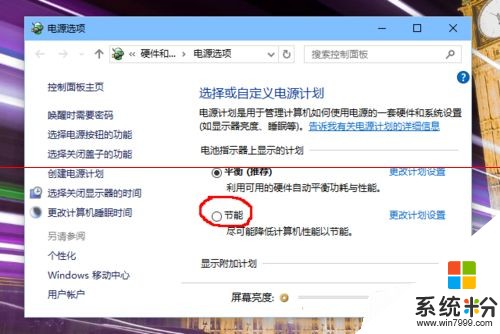
6、打开电脑的“飞行模式”,可以一下子断开所有无线通信
方法:打开“操作中心”(参考第 1 步骤),“点亮”(激活)“飞行模式”的按钮。

7、降低屏幕亮度
屏幕背光模组永远是耗电大户。在确保能看清的前提下,最大限度地降低屏幕亮度,可以显著节省电池电量。
方法:同第 4 步骤,也可以到“设置”里进行。
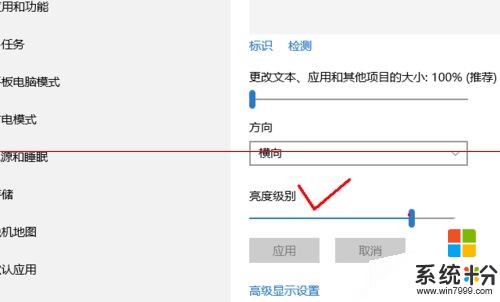
8、在演示时关闭笔记本屏幕
如果演示的内容固定,而且你和观众同时看着大屏幕,那就可以用关闭笔记本屏幕的方法节省电池电量。
方法:按 Win + p 调出投影快捷栏,选择“仅第二屏幕”。
以上就是Win10笔记本想要尽可能让电池续航如何操作,如何让win10系统的笔记本电池使用寿命长久教程,希望本文中能帮您解决问题。
相关教程
- ·Win10如何充分利用设置提升平板/笔记本电池续航。 Win10怎么充分利用设置提升平板/笔记本电池续航。
- ·笔记本电脑怎么看电池损耗 win10如何查看笔记本电池磨损情况
- ·ThinkPad笔记本Win10系统下如何设置电池充电阈值
- ·Win10专业版如何查看笔记本电池信息?win10查看电池信息的方法!
- ·如何看笔记本电池损耗程度 Win10电池损耗情况如何查看
- ·windows 10专业版在哪里看电量笔记本 Win10怎么查看笔记本电池剩余电量
- ·桌面文件放在d盘 Win10系统电脑怎么将所有桌面文件都保存到D盘
- ·管理员账户怎么登陆 Win10系统如何登录管理员账户
- ·电脑盖上后黑屏不能唤醒怎么办 win10黑屏睡眠后无法唤醒怎么办
- ·电脑上如何查看显卡配置 win10怎么查看电脑显卡配置
win10系统教程推荐
- 1 电脑快捷搜索键是哪个 win10搜索功能的快捷键是什么
- 2 win10系统老是卡死 win10电脑突然卡死怎么办
- 3 w10怎么进入bios界面快捷键 开机按什么键可以进入win10的bios
- 4电脑桌面图标变大怎么恢复正常 WIN10桌面图标突然变大了怎么办
- 5电脑简繁体转换快捷键 Win10自带输入法简繁体切换快捷键修改方法
- 6电脑怎么修复dns Win10 DNS设置异常怎么修复
- 7windows10激活wifi Win10如何连接wifi上网
- 8windows10儿童模式 Win10电脑的儿童模式设置步骤
- 9电脑定时开关机在哪里取消 win10怎么取消定时关机
- 10可以放在电脑桌面的备忘录 win10如何在桌面上放置备忘录
win10系统热门教程
- 1 Win10系统怎么创建拨号连接 Win10系统创建拨号连接的方法
- 2 Win10怎么裁剪图片?Win10使用自带工具裁剪图片的方法!
- 3 强制升级不可取,微软不再让Win7/Win8.1强制升级Win10系统
- 4怎样在电脑中查找文件 win10如何精确查找文件
- 5设置U盘启动方法,常见电脑启动项选项热键
- 6win10设置定时关机时间 如何在win10上设置定时关机
- 7Win10去掉“安装更新并关机”选项的方法
- 8Win10运行 sfc/scannow命令 找不到组件的解决方法!
- 9Win10鼠标滚轮上下如何停用?win10系统禁用鼠标滚轮的方法!
- 10Win10系统CAD2014图纸不能拖拽,打开图纸会打开新程序的解决方法
最新win10教程
- 1 桌面文件放在d盘 Win10系统电脑怎么将所有桌面文件都保存到D盘
- 2 管理员账户怎么登陆 Win10系统如何登录管理员账户
- 3 电脑盖上后黑屏不能唤醒怎么办 win10黑屏睡眠后无法唤醒怎么办
- 4电脑上如何查看显卡配置 win10怎么查看电脑显卡配置
- 5电脑的网络在哪里打开 Win10网络发现设置在哪里
- 6怎么卸载电脑上的五笔输入法 Win10怎么关闭五笔输入法
- 7苹果笔记本做了win10系统,怎样恢复原系统 苹果电脑装了windows系统怎么办
- 8电脑快捷搜索键是哪个 win10搜索功能的快捷键是什么
- 9win10 锁屏 壁纸 win10锁屏壁纸设置技巧
- 10win10系统老是卡死 win10电脑突然卡死怎么办
